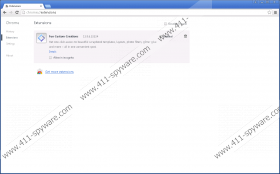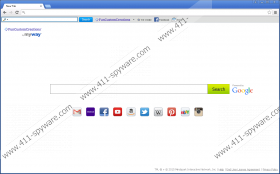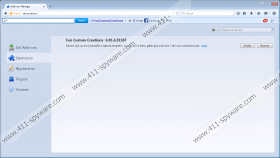FunCustomCreations Toolbar Manual de Remoção
O editor do FunCustomCreations Toolbar, que é Mindspark Interactive, Inc., diz que este software pode ajudar os usuários a fazer photocards, printables, colagens e muito mais. Assim, não é surpreendente que as pessoas baixar e instalar o FunCustomCreations Toolbar. Se você também fez isso, não há dúvida que você tenha notado uma barra de ferramentas quando você abriu seu navegador. Você deve saber que não desaparecerá em qualquer lugar de sua tela a menos que você removê-lo. Assim, se alguma vez acontecer que você não quer mais ver a presença do plugin navegador, você tem que excluir FunCustomCreations Toolbar imediatamente. Se o seu principal problema é que você simplesmente não sabe como se livrar deste software, você definitivamente deve continuar lendo este artigo porque especialistas que trabalham em 411 spyware.com irão fornecer-lhe todas as informações necessárias.
Especialistas dizem que FunCustomCreations Toolbar não poderia mesmo agir como promete. Além disso, há uma possibilidade que esta barra de ferramentas é criada apenas para redirecionar os usuários para sites afiliados. Se você não encontrou FunCustomCreations Toolbar útil, você deve removê-lo do sistema. Você também deve fazer isso se você não vai usar o motor de busca ask.com, que irá substituir a sua homepage e Pesquisar provedor após a instalação deste plugin de navegador. Claro, não convém remover o ask.com, porque parece ser um motor de busca muito útil; no entanto, você deve saber que é melhor fazer isso, porque este motor de busca pode fornecer alguns links de terceiros para você mesmo se não é um motor de busca ruim. Existe também a possibilidade que este motor de pesquisa irá gravar as palavras-chave que você inserir na caixa de pesquisa quando se trata com FunCustomCreations Toolbar.
De acordo com os pesquisadores trabalhando em 411 spyware.com, é muito provável que FunCustomCreations Toolbar viagens junto com outros programas indesejáveis. Infelizmente, pode ter entraram em seu sistema, bem como, por isso é muito importante verificar a sua condição. Se você detectar ameaças no seu computador, certifique-se de que você remova todas elas logo que possível. Não é muito provável que você será capaz de apagá-las sozinha, então recomendamos o uso de uma ferramenta de anti-malware confiável para este assunto.
A fim de apagar FunCustomCreations Toolbar totalmente, você deve verificar o seu sistema com uma ferramenta de anti-malware confiável. Você pode fazer isso sozinho também. Você tem que remover as extensões de navegadores, se você usar o Google Chrome ou Mozilla Firefox, e você tem que excluir a barra de ferramentas do painel de controle, se você usar o Internet Explorer. Infelizmente, ask.com vai ficar, o que significa que você terá de definir outro provedor homepage e busca-se. Você também deve saber que é possível redefinir todos os navegadores para corrigi-los, se você não tem tempo para fazer isso manualmente.
Como excluir FunCustomCreations Toolbar
Windows XP
- Clique no botão Iniciar .
- Selecione painel de controle.
- Clique em Adicionar ou remover programas.
- Selecione o programa e clique em remover.
Windows 7 e Vista
- Abra o menu Iniciar .
- Selecione painel de controle.
- Clique em desinstalar um programa.
- Botão direito do mouse sobre o programa suspeito.
- Clique em desinstalar.
Windows 8
- Toque na tecla Windows + R.
- Digite o painel de controle na caixa e clique em OK.
- Clique em desinstalar um programa.
- Selecione o programa.
- Clique em desinstalar.
Internet Explorer
- Abra seu navegador.
- Toque o Alt + T e abra Opções da Internet.
- Clique na guia avançado e clique em Redefinir.
- Verifique a caixa ao lado de excluir configurações pessoais.
- Clique no botão Redefinir .
Google Chrome
- Abra seu navegador e torneira Alt + F.
- Selecione configurações.
- Clique em Mostrar configurações avançadas.
- Clique em redefinir as configurações do navegador.
- Clique em Redefinir.
Mozilla Firefox
- Abra seu navegador.
- Toque em Alt + H.
- Selecione informações de solução de problemas.
- Localize O reiniciar Firefox/Firefox atualizar botão no canto superior direito .
- Clique sobre ele.
- Clique neste botão novamente na caixa de diálogo.
FunCustomCreations Toolbar Instantâneos da Tela: